IIS 5 und 6 - CSR Erstellen
Dieses Anleitung gilt für IIS 5.x, 6.x, Exchange 2000 and Exchange 2003. Eine andere Anleitung steht für IIS 7 und 8 zur Verfügung.
Ein CSR (Certificate Signing Request) ist für die Beantragung eines SSL-Zertifikats erforderlich. Das CSR (und der privater Schlüssel) kann auf Ihrem Webserver generiert werden. Um ein Wildcard-Zertifikat anzufordern, füllen Sie ein * (Sternchen) für die Subdomain, z. b. * sslcertificaten.nl (anstelle von www.sslcertificates.nl) aus.
Hinweis: Bei der Erneuerung deines Zertifikats ist die Option, eine neue CSR zu erstellen, in IIS nicht standardmäßig. Obwohl es nicht angeboten wird, ist es notwendig ein neues CSR zu erstellen, wenn der private Schlüssel 1024 Bits LINK ist, da es derzeit zwingend erforderlich ist, einen 2048-Bit-Schlüssel zu verwenden. Wenn dies bei deinem privaten Schlüssel der Fall ist, ist die beste Lösung, eine temporäre Website LINK innerhalb IIS zu erstellen und eine CSR für diese Website zu erstellen, indem Du die folgenden Schritte ausführst. Das Zertifikat sollte auch LINK auf dieser Website installiert werden. Nach dem Neustart wechselt IIS automatisch das Zertifikat auf die korrekte / aktive Website, danach kann die temporäre Website wieder entfernt werden.
CSR Erstellen
- Gehe zu Start → (Control Panel →) Administrative Tools und klicke entweder auf Internet Services Manager (5.x) oder Internet Information Services (6.x).
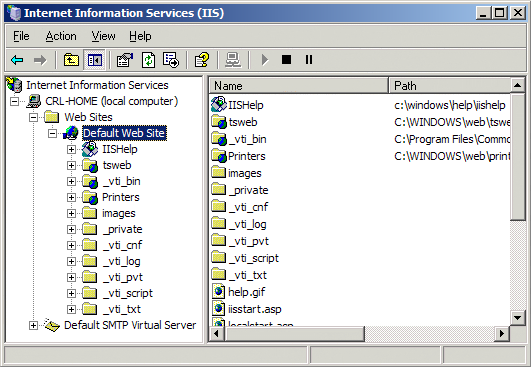
- Klicke mit der rechten Maustaste auf die Website, die das Zertifikat schützen soll (normalerweise Default Web Site) und wähle Properties.
- Klicke auf den Directory Security Tab.
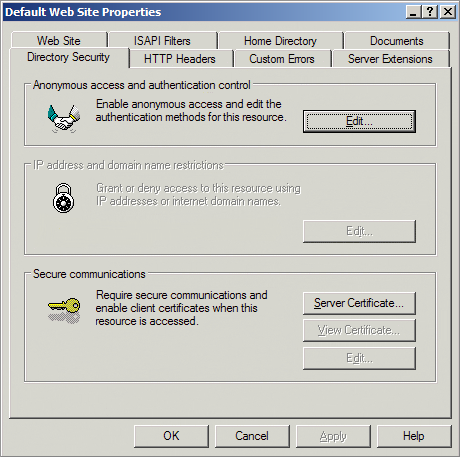
- Klicke auf Server Certificate. Der IIS Certificate Wizard wird nun erscheinen. Wähle die Option Create a new certificate (oder im Falle einer Erneuerung: Renew current certificate) und klicke auf Next.
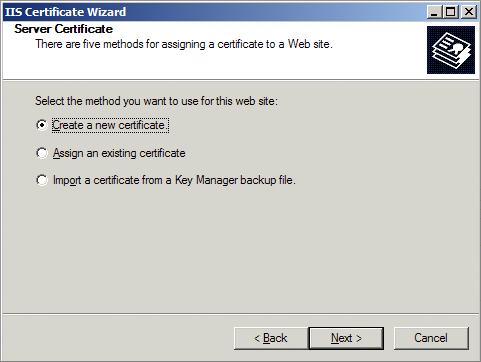
- Wähle Prepare the request now, aber sende es später und klicke auf Next.
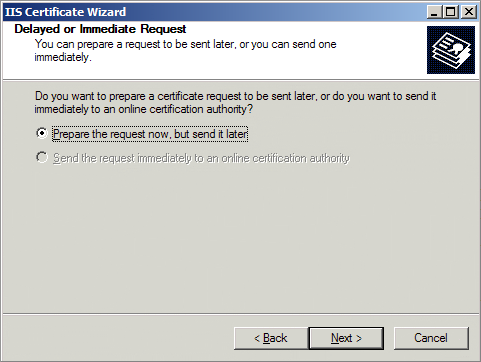
- Um in der Lage zu sein, zu unterscheiden, wenn mehr als ein einziges Zertifikat vorhanden ist, gebe bitte einen erkennbaren Namen für das neue Zertifikat ein (z.B. den Namen der Domain, für die das Zertifikat angefordert wird). Setze die Bit Length auf 2048 oder 4096 und klicke auf Next.
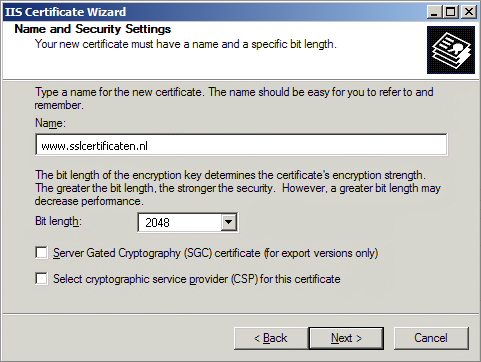
- Trage den Namen der Organisation unter Organization ein, und die Abteilung bei Organizational unit und klicke auf Next.
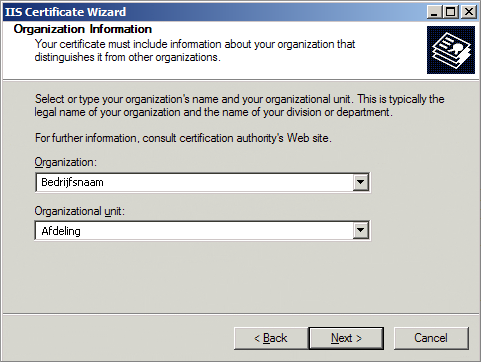
- Trage den FQDN (Fully Qualified Domain Name) für den das Zertifikat ausgestellt werden soll, in das Common Name Felt ein; z.B. www.deinedomain.de. Klicke auf Next.
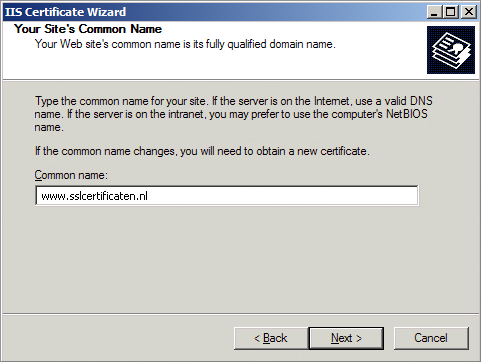
- Trage die korrekte geographische Information deiner Organisation ein und klicke auf Next.
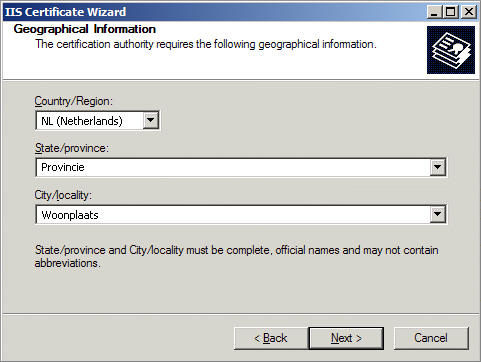
- Wähle einen Speicherort aus, um die Datei zu speichern und klicke auf Next.
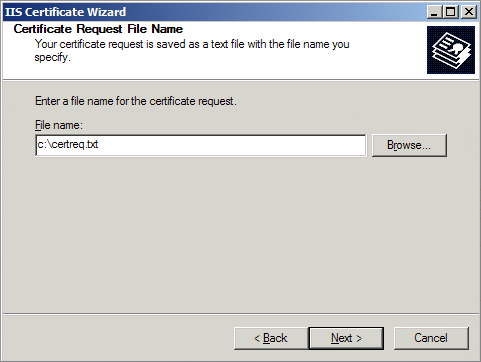
- Überprüfen die Übersicht und stelle sicher, dass alle angezeigten Informationen korrekt sind. Falls Korrekturen notwendig sind, klicke bitte auf Back und änder die relevanten Informationen. Klicke auf Next im Übersichtsfenster, wenn alle Informationen korrekt sind, gefolgt von einem Klick auf Finish.
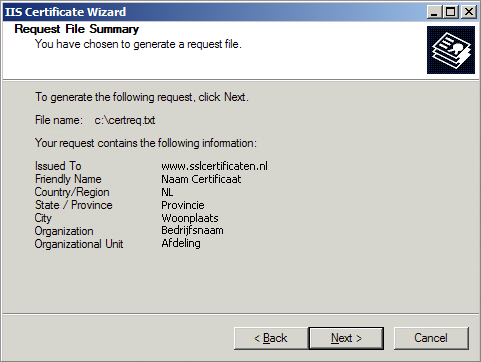
Um ein Zertifikat zu bestellen, kopieren Sie den gesamten Inhalt des erzeugten CSR, einschließlich der ersten und letzten Zeile und aller Bindestriche.
Brauchen Sie Hilfe?
![]() Rufen Sie uns an
+31 72 799 207 3
Rufen Sie uns an
+31 72 799 207 3
SSLCheck
SSLCheck überprüft, ob Ihr Zertifikat ordnungsgemäß auf Ihrem Server installiert ist und ob es potenzielle Probleme gibt.

